Instagram є однією з найпопулярніших соціальних мереж сьогодні, але вона не позбавлена недоліків. Помилки, проблеми з підключенням до Інтернету, очікування оновлень та інші фактори часто призводять до збоїв у роботі платформи соціальних мереж, що може бути неприємністю для її мільярдів учасників у всьому світі. Коли Instagram Stories вперше з’явились у прямому ефірі для користувачів мобільних пристроїв, це миттєво стало розгромом. Настільки, що це було скопійовано та прийнято іншими додатками для соціальних мереж та потокового передавання. Користувачі можуть додавати зображення, відео, ділитися телешоу, текстові повідомлення, посилання та інші публікації користувачів Instagram у свої історії. Кожен спільний об’єкт доступний для всіх протягом 24 годин, перш ніж він зникне. Проте час від часу у вас може застрягати історія в Instagram через проблеми із завантаженням. Застрягла історія в Instagram є досить частою проблемою, здебільшого кожен користувач Instagram стикався з нею в якийсь момент, тому що це проблема, яка може бути викликана різними обставинами. Погане з’єднання або проблеми з кешуванням можуть спричинити зависання публікації Instagram під час надсилання. На щастя, ви можете вирішити цю проблему, виконавши кілька кроків з усунення несправностей. У цій статті ми розглянемо кілька коротких процедур з усунення несправностей, щоб допомогти вам усунути проблеми з завантаженням історії Instagram.
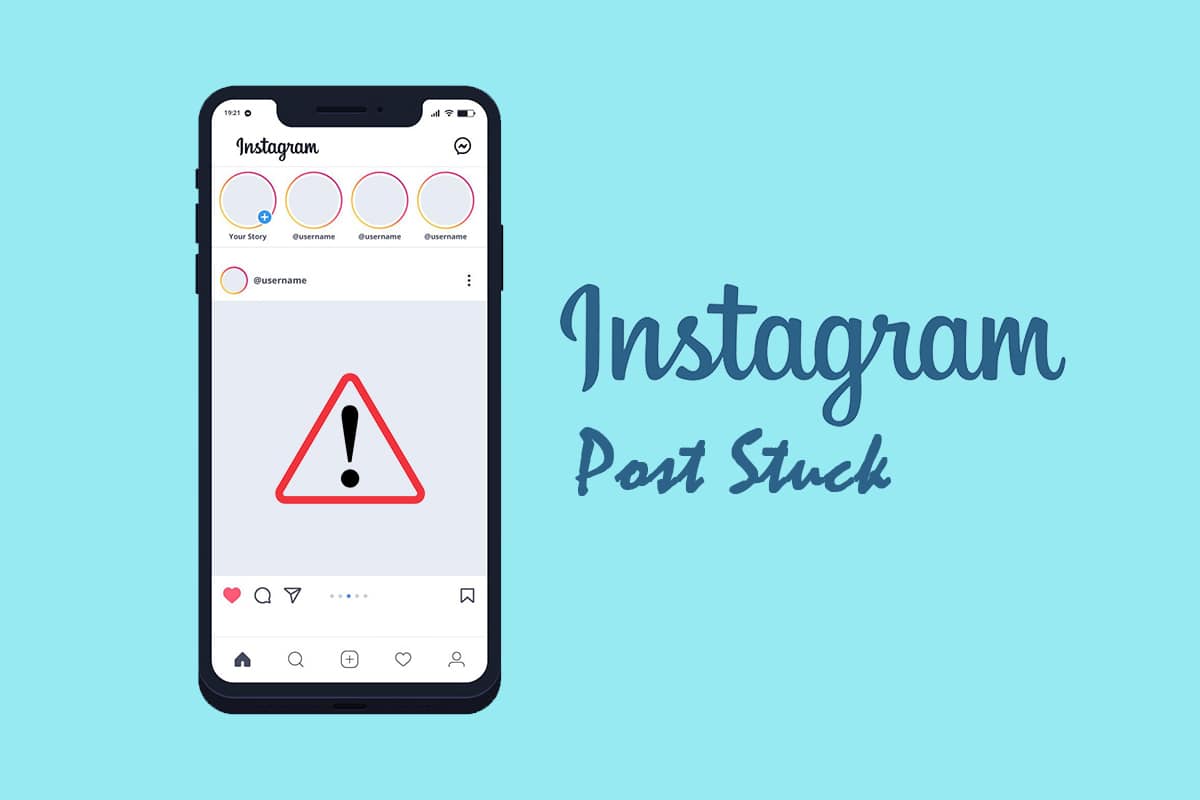
Як виправити повідомлення Instagram, що застрягли під час надсилання
Якщо ви не можете завантажити історію, зазвичай ви побачите кнопку «Повторити», яка спонукає вас спробувати ще раз. Іншим варіантом є порожній екран з колом завантаження в нижньому правому куті. Ви це помітите Instagram не дозволить вам видалити історію під час процесу завантаження, що може бути неприємним, якщо ви захочете знову опублікувати її зі своєї камери.
Якщо ви читаєте це, це означає, що існує проблема, яка заважає опублікувати історію, і єдиний спосіб вирішити її — спробувати наведені нижче методи.
Які причини історії в Instagram, яка не публікується?
Це найбільш типові причини, чому ваш пост в Instagram зупиняється під час надсилання.
-
Проблема мережі: коли ваша історія Instagram застряє, перше, що вам слід зробити, це перевірити це. Цілком імовірно, що потужність мережі була сильною, коли ви почали завантажувати свою історію, але раптово впала до завершення процедури.
-
Помилки у вашій програмі Instagram: коли ви не оновлюєте програму Instagram, починають з’являтися помилки. Основна частина оновлень Instagram призначена для виправлення помилок у програмі; якщо ваша Instagram Story застрягла, перше, що вам слід зробити, — оновити додаток Instagram.
-
Ви перевищили свої обмеження: Instagram накладає щоденні обмеження на всю активність, особливо для нових облікових записів, тому, якщо ви опублікували багато історій за короткий період часу, імовірно, ви перевищили свій щоденний ліміт, і ваші історії завантажуються зупинився.
-
Ви публікуєте одне й те саме зображення кілька разів: усім подобається, коли їхня фотографія стає вірусною, але коли вони виявляють, що на неї не звертають особливої уваги, вони діляться нею в Instagram Stories. Роботи Instagram неймовірно складні і можуть швидко розпізнавати дублікати фотографій, тому, коли люди намагаються перепостити зображення, вони блокуються.
-
Позначення занадто великої кількості користувачів. Хоча теги — це чудовий спосіб збільшити кількість переглядів, не варто перевищувати обмеження Instagram у 10 тегів. Якщо ви не використовуєте старий обліковий запис Instagram, вам не слід позначати більше десяти людей.
-
Режим збереження даних: якщо ви завантажуєте фотографії та відео з високою роздільною здатністю, увімкнення режиму збереження даних на телефоні може перешкодити Instagram ділитися вашими історіями. Щоб виправити це, вимкніть режим збереження даних, а потім увімкніть його знову після того, як ви успішно завантажите свої казки.
-
Формат вмісту не підтримується: Instagram тепер дозволяє користувачам ділитися чим завгодно, від галереї свого телефону до своїх історій. Якщо відео або фотографія, яку ви намагаєтеся завантажити, не підтримується, процес завершиться невдачею та застрягне. У більшості випадків ви отримаєте сповіщення про те, що ваш фільм або фотографія не підтримуються, і вам потрібно буде конвертувати їх у підтримуваний формат.
Спосіб 1: перезавантажте телефон
Перезавантаження телефону може бути корисним для усунення помилки публікації історії в Instagram. Коли ви перезавантажуєте телефон, усі кешовані дані видаляються з оперативної пам’яті, а фонові програми (або служби) припиняються – іншими словами, програма Instagram почнеться спочатку, коли ви наступного разу її використовуєте.
Варіант I: на iPhone
1. Утримуйте разом кнопку живлення та кнопку зменшення гучності.
2. Посуньте слайдер, щоб вимкнути живлення.

Варіант II: на Android
1. Довго натисніть кнопку живлення.
2. Торкніться Перезавантаження.
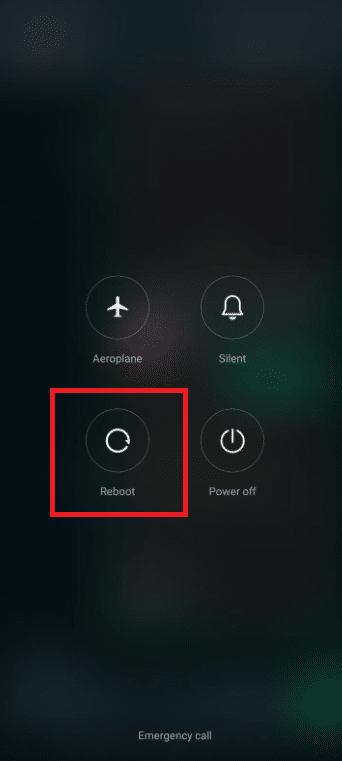
3. Запустіть Instagram і подивіться, чи вирішено проблему.
Спосіб 2. Використовуйте підтримуваний формат файлу
Якщо ви завантажуєте зображення, пам’ятайте, що не всі формати приймаються. Наприклад, один із форматів, який користувачі Instagram намагаються публікувати в Story, — це GIF, який, як відомо, створює проблеми, через що додаток Instagram зупиняється або зависає. Це також стосується відео, переконайтеся, що ваш відеоформат підтримується, і не завантажуйте файли, які занадто великі.
Спосіб 3. Перезапустіть підключення до Інтернету
Перезавантаження підключення до Інтернету шляхом вимкнення та ввімкнення WI-FI — це найпростіший варіант спроби виправити проблему з публікаціями Instagram, які застрягли під час надсилання. З’єднання з Інтернетом на вашому пристрої час від часу може перерватися, що не дозволить опублікувати історію в Instagram.
Варіант I: на iPhone
1. Перейдіть до налаштувань iphone.

2. Торкніться Wi-Fi.
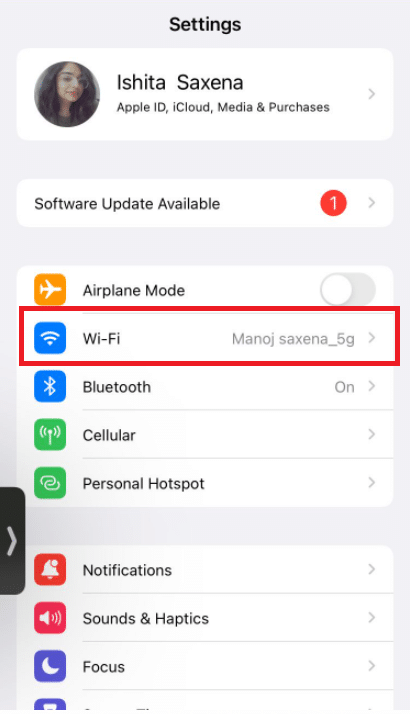
3. Перемикач Wi-Fi.
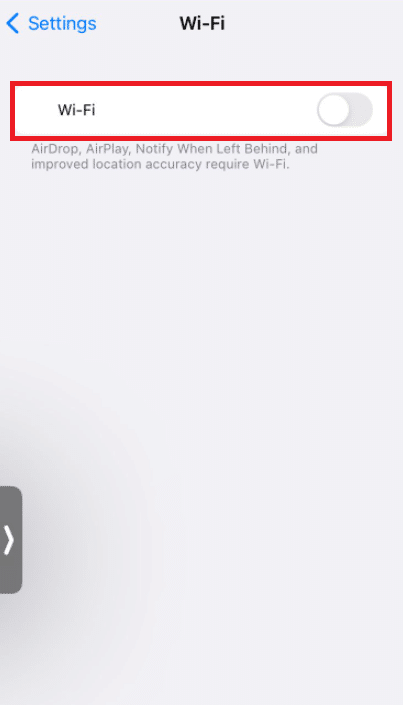
4. Торкніться Стільниковий.
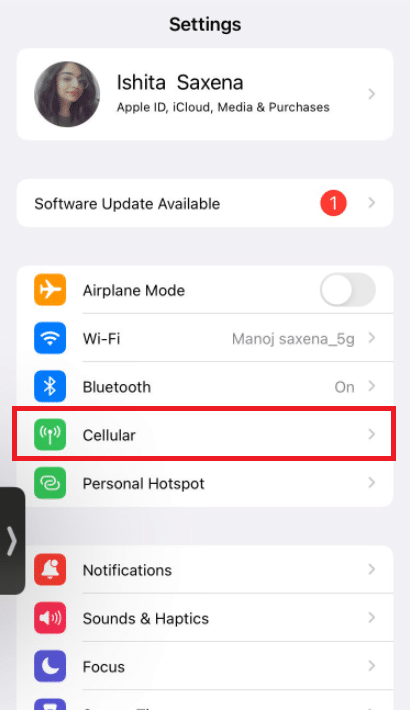
5. Вимкніть стільникові дані.
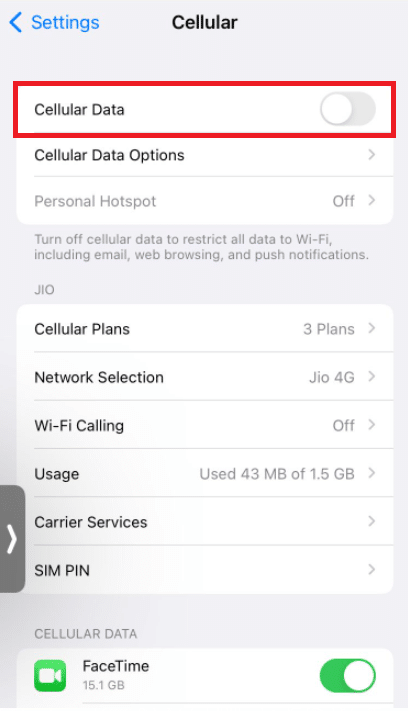
6. Проведіть пальцем угору по екрану та вгору по додатку Instagram, щоб закрити його.
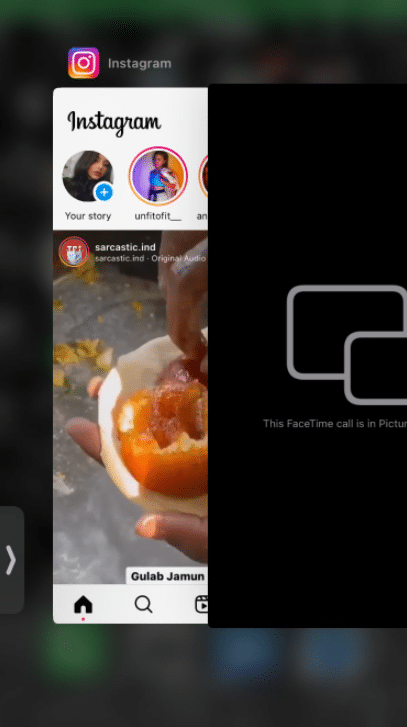
7. Увімкніть Стільникові дані.
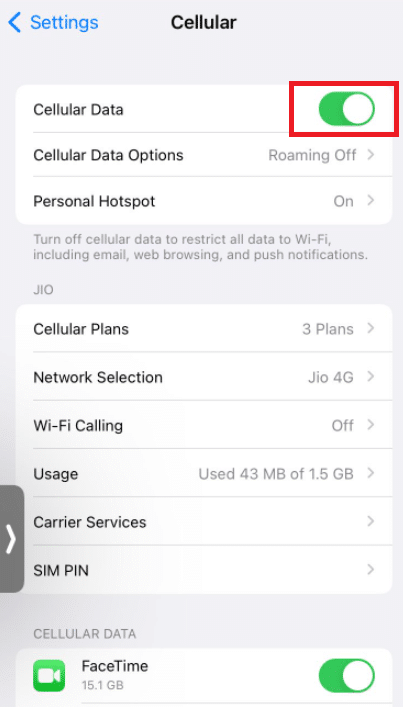
8. Увімкніть Wi-Fi.
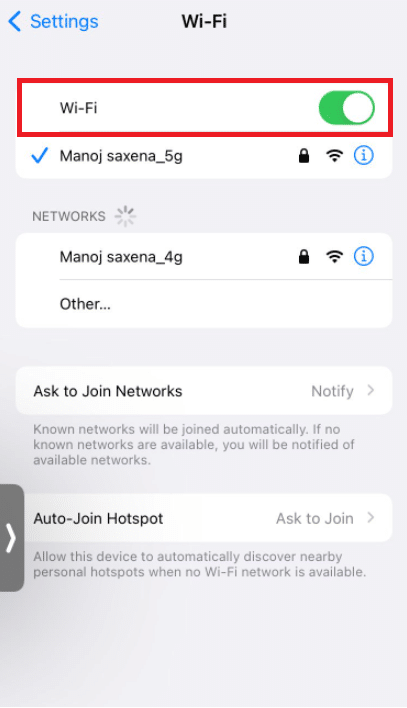
9. Знову відкрийте Instagram та оновіть свою історію.
Варіант II: на Android
1. Увімкніть піктограми WiFi та Мобільні дані.
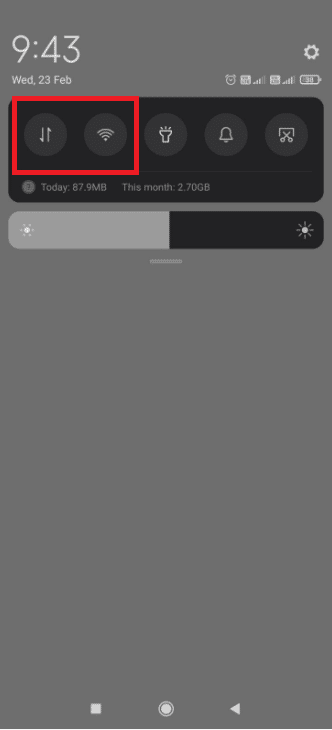
3. На панелі навігації Android торкніться кнопки багатозадачності.
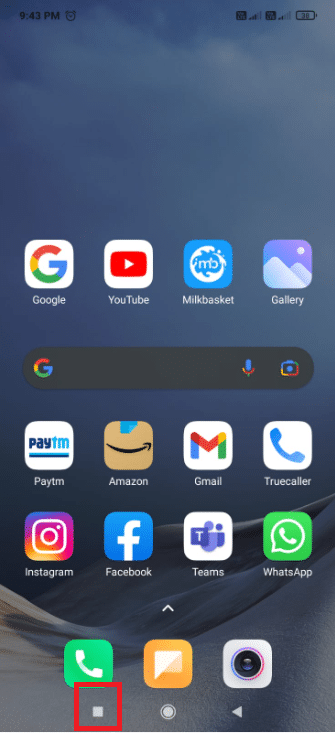
4. Закрийте програму Instagram з каруселі програм.
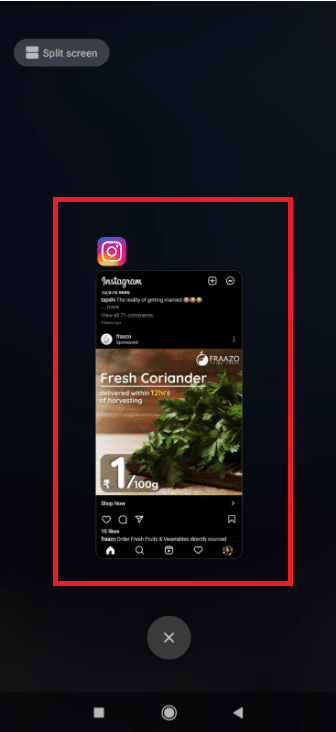
5. Знову ввімкніть Wi-Fi і мобільні дані.
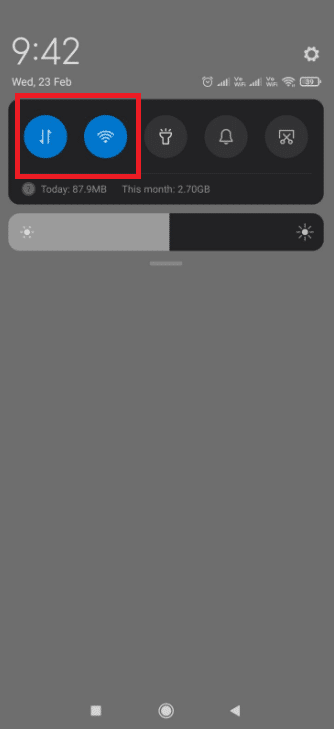
6. Відкрийте Instagram і створіть історію.
Спосіб 4. Перемикайтеся між Wi-Fi і мобільними даними
Якщо ви виконали описані вище процедури, але все ще підозрюєте, що це проблема з Інтернетом, наступним кроком буде перехід з Wi-Fi на дані і навпаки.
Цей крок рекомендується виконати, якщо ви вже перезавантажили з’єднання Wi-Fi. Якщо ви виявили, що перемикання не спрацювало, швидше за все, ваш маршрутизатор несправний. У цій ситуації вам потрібно буде перезавантажити або скинути маршрутизатор, якщо перезапуск не спрацює.
1. Витягніть панель сповіщень у верхній частині екрана.
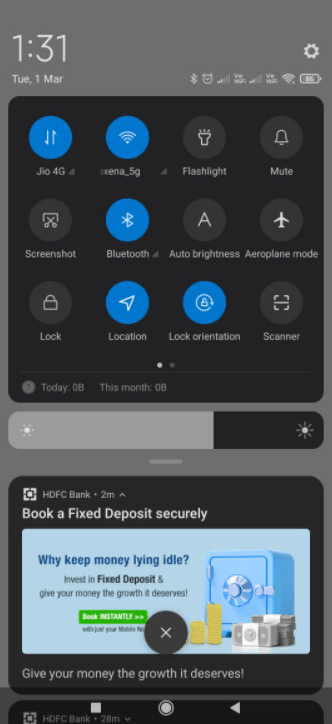
2. Вимкніть Wi-Fi. Тримайте мобільні дані увімкненими.
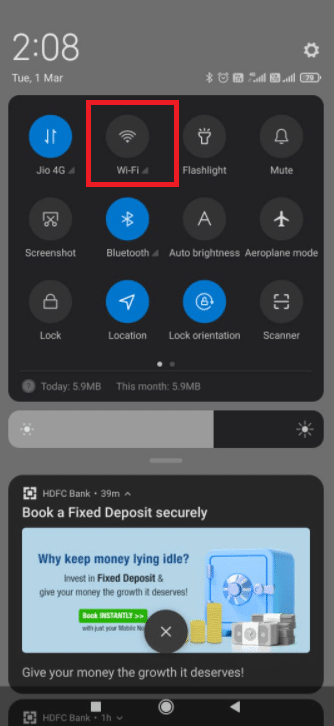
Спосіб 5. Увімкніть режим польоту
Усі ваші телефонні з’єднання вимикаються, коли ви переводите його в режим польоту. Якщо проблема з публікацією в Instagram, яка застрягла під час надсилання, спричинена відсутністю підключення, увімкнення режиму польоту може бути корисним.
Варіант I: на iPhone
1. Проведіть пальцем вгору, щоб відкрити Центр керування.
2. Торкніться «Режим польоту» та закрийте програму Instagram.

3. Знову відкрийте програму Instagram.
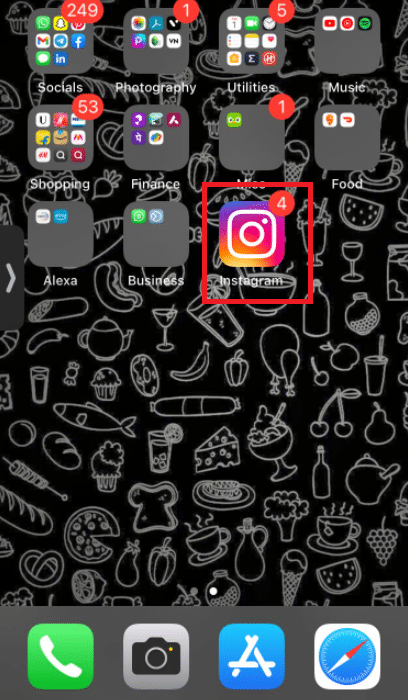
4. Перейдіть до своєї історії в Instagram і відкрийте її знову.
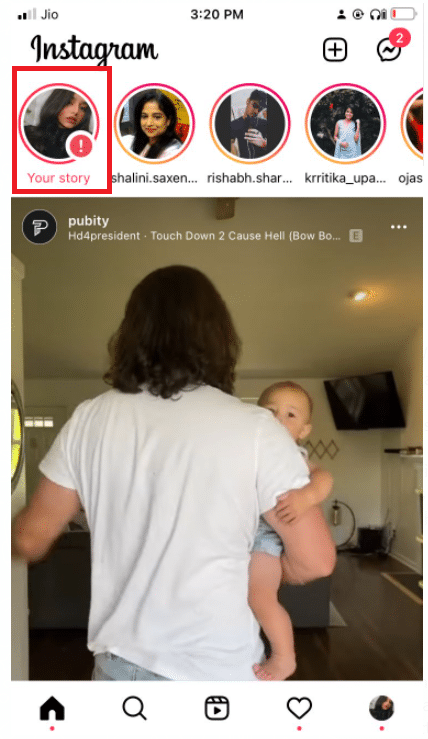
5. Торкніться трьох крапок.
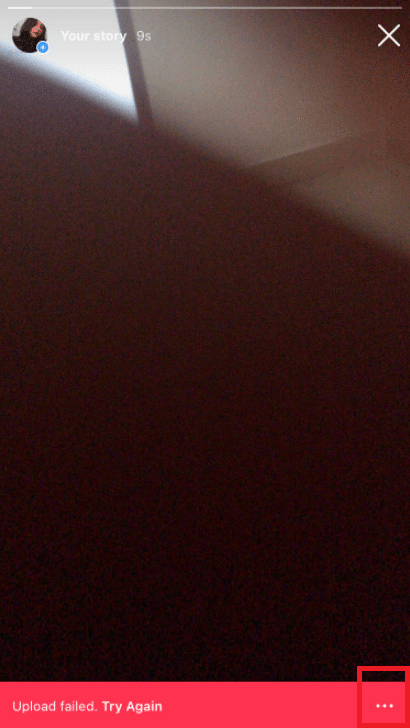
6. Виберіть Викинути фото.
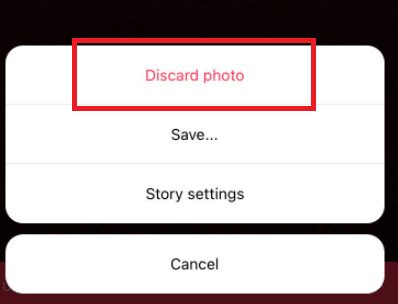
7. Вимкніть режим польоту. Спробуйте перепублікувати історію.
Варіант II: на Android
1. Витягніть панель сповіщень у верхній частині екрана.
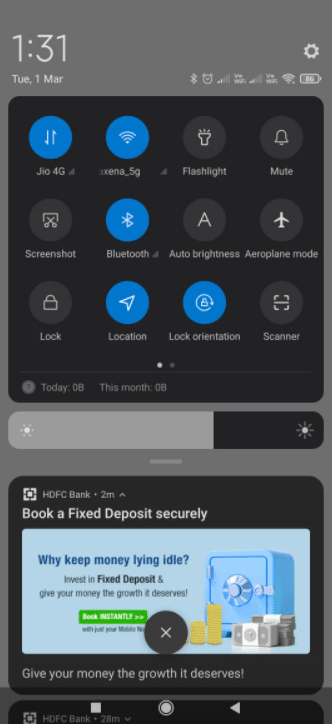
2. Увімкніть режим польоту та закрийте Instagram.
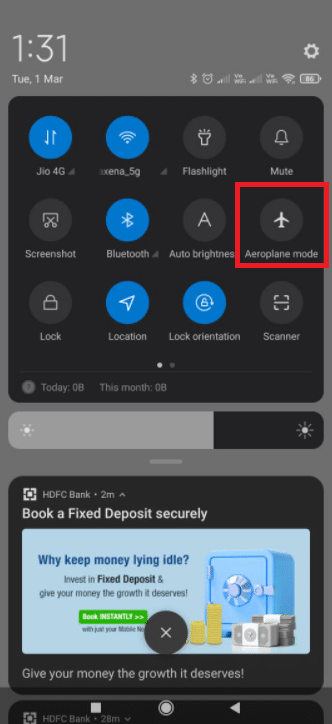
3. Перейдіть до своєї історії в Instagram і відкрийте її знову.
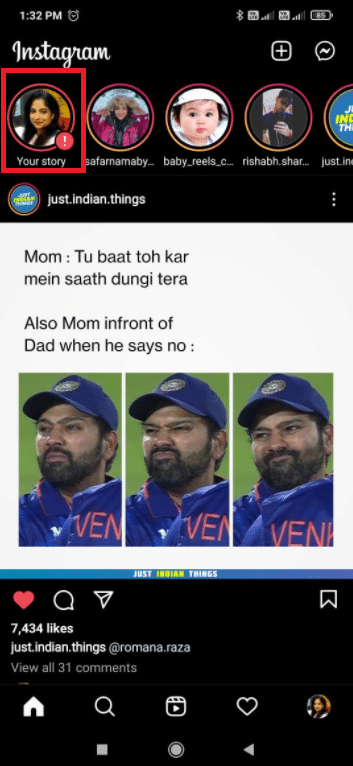
4. Торкніться трьох крапок.
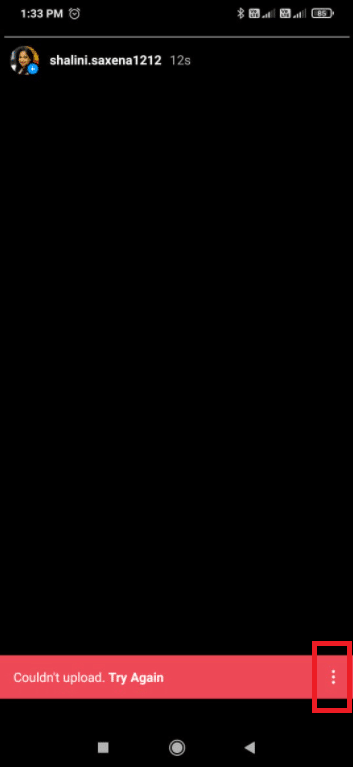
5. Виберіть Видалити.
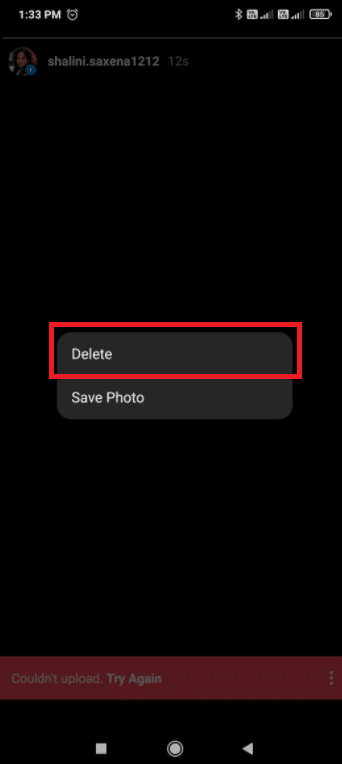
6. Вимкніть режим польоту.
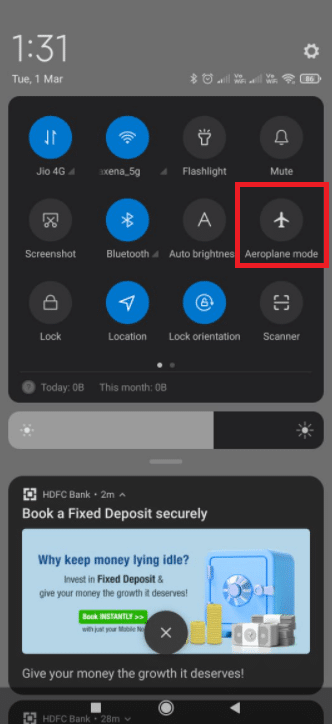
7. Спробуйте перепублікувати історію.
Спосіб 6. Очистіть дані та кеш програми
Очищення даних програми та кешу вирішить багато проблем, включаючи історію Instagram, що застрягла. Виконайте наведені нижче дії.
1. Відкрийте налаштування на телефоні Android.
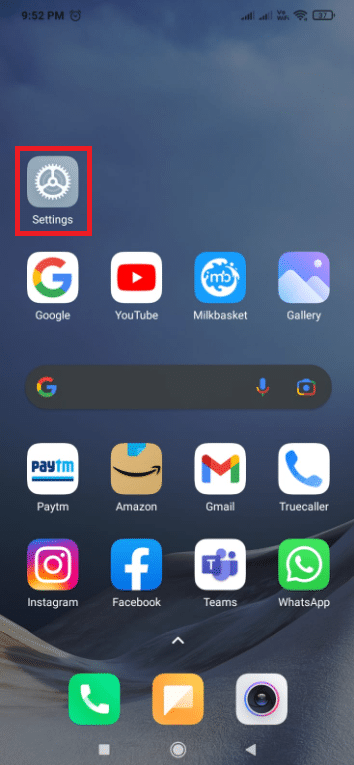
2. Перейдіть до розділу Програми.
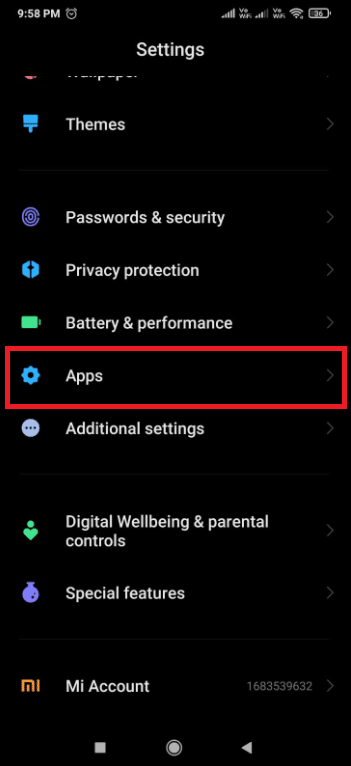
3. Натисніть Керування програмами.
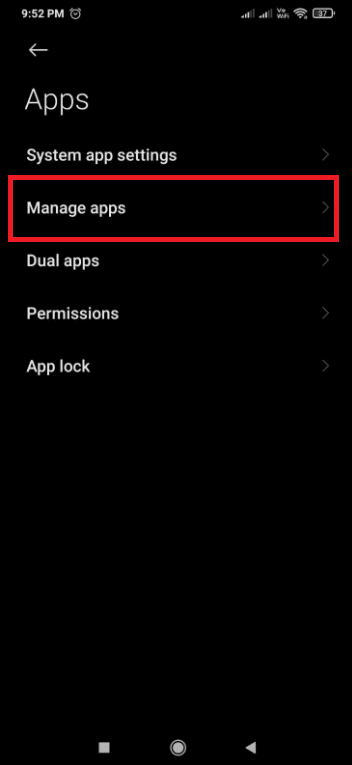
4. Знайдіть Instagram і відкрийте його.
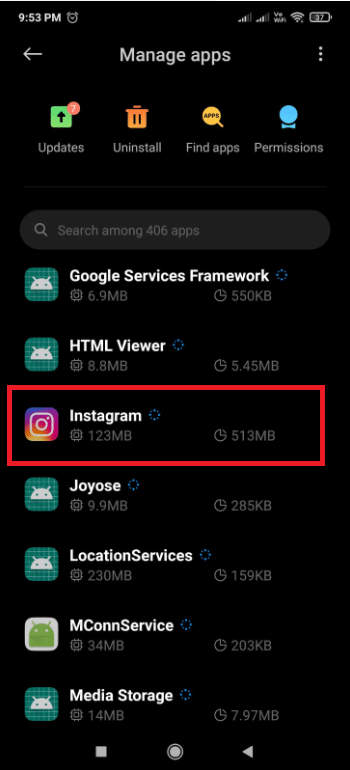
5. Торкніться Очистити дані.
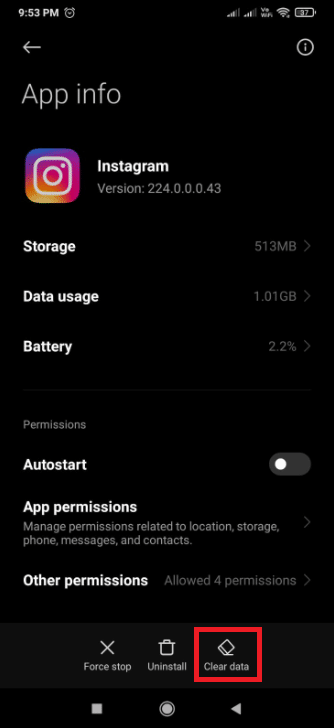
6. Торкніться Очистити всі дані.
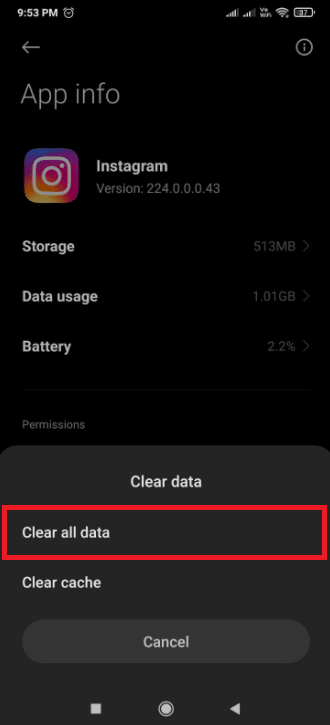
7. Натисніть OK.

8. Натисніть Очистити всі дані, а потім натисніть Очистити кеш.
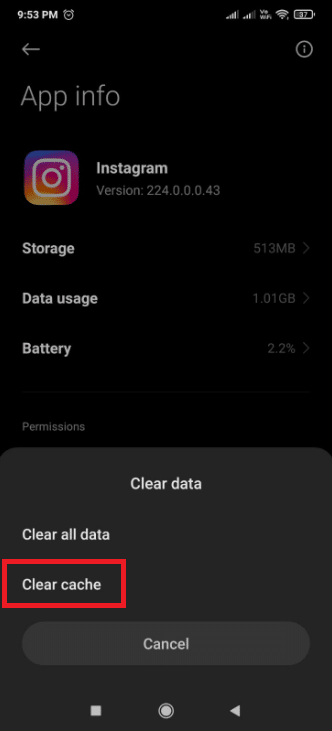
9. Натисніть OK.
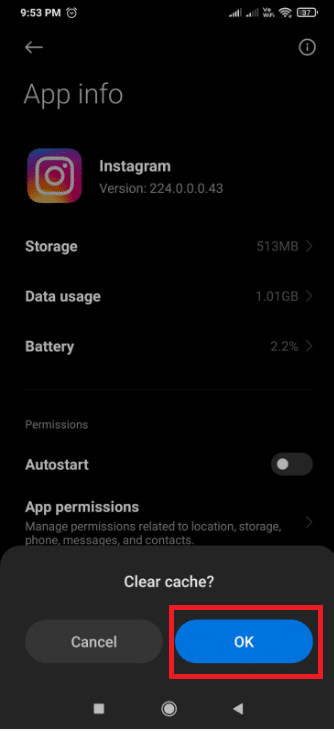
10. Перевірте, чи проблема вирішена, завантаживши свою історію в Instagram.
Спосіб 7: Оновити час і дату
Ви зіткнетеся з проблемами публікації історії в Instagram, якщо дата й час на вашому телефоні не актуальні. За замовчуванням мережа SIM-картки має оновлювати час і дату. Якщо це не так, торкніться налаштувань і виберіть Використовувати час, наданий мережею. Ви повинні мати можливість зробити подібне зауваження залежно від вашої версії Android або iOS.
1. Перейдіть до Налаштувань.
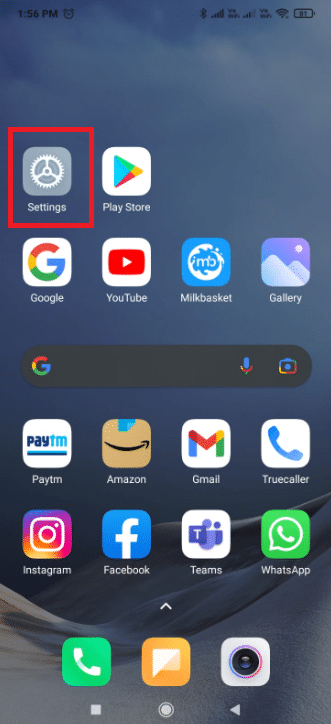
2. Натисніть Додаткові налаштування.
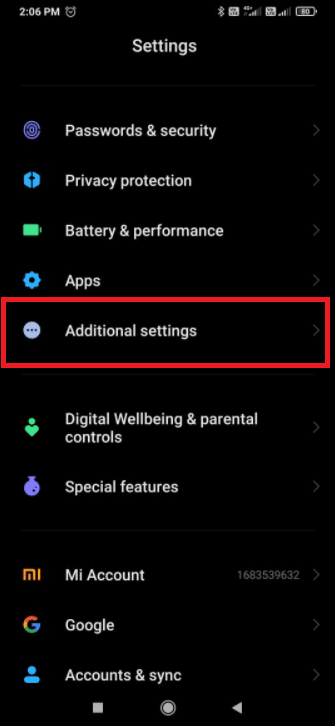
3. Увімкніть Використовувати час, наданий мережею.
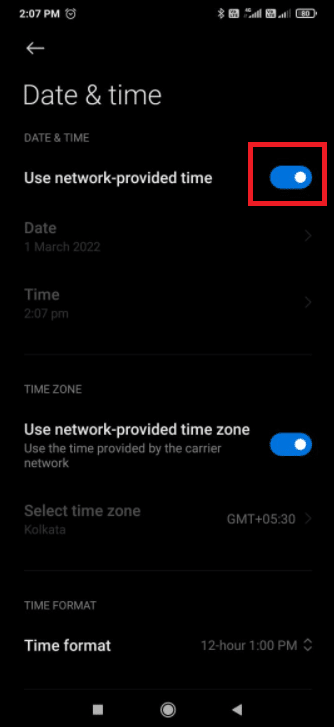
Спосіб 8: Оновіть Instagram
Через збій у програмі ви зіткнетеся з проблемою публікації історії в Instagram. Нічого не вийде, якщо ви не оновите додаток Instagram.
1. Перейдіть до Play Store.
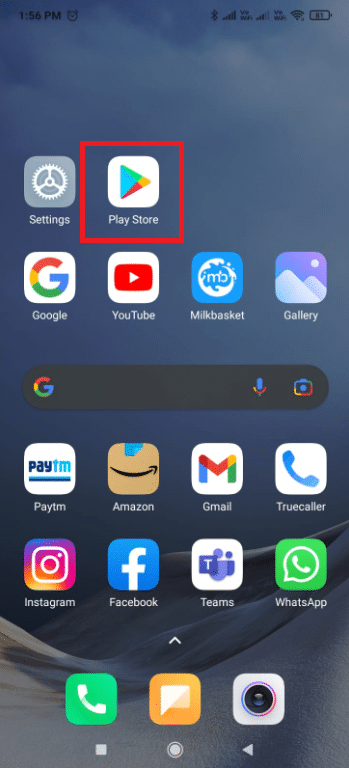
2. Введіть Instagram у полі пошуку.
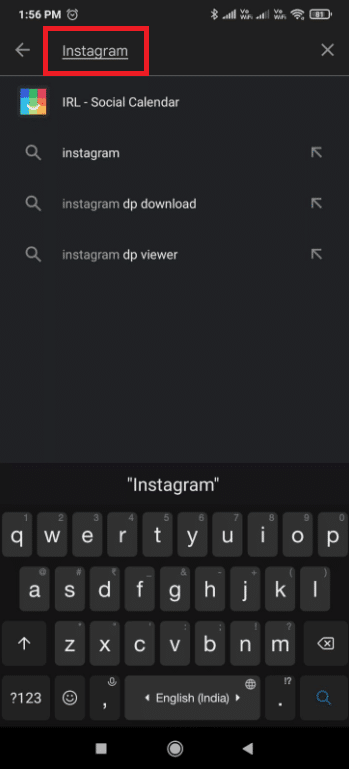
3. Натисніть Оновити.
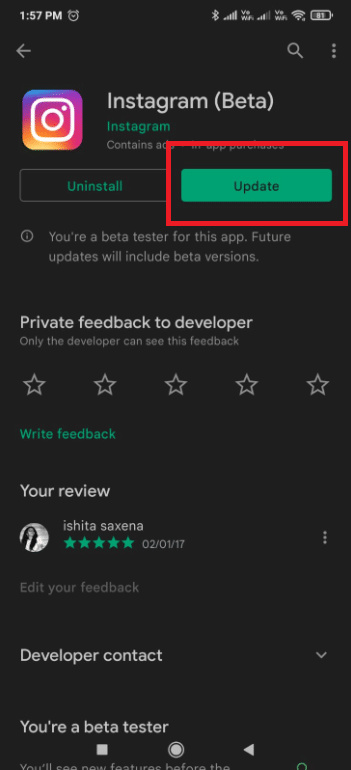
4. Після встановлення оновлень перезавантажте телефон.
5. Запустіть Instagram і перегляньте свої історії, щоб побачити, чи змінилося щось.
Спосіб 9. Перевстановіть Instagram
Якщо у вас все ще виникають проблеми з вирішенням проблеми з публікацією історії в Instagram, і ви знаєте, що з підключенням до Інтернету все в порядку, вам слід видалити Instagram та повторно встановити його.
Варіант I: на iPhone
1. Утримуйте й натисніть символ програми Instagram.

2. Торкніться Видалити програму.

3. Натисніть Видалити програму.

4. Перейдіть до App Store.

5. Знайдіть Instagram та натисніть Отримати.
6. Якщо буде запропоновано, введіть свої біометричні дані.
Варіант II: на Android
Виконайте ці кроки, щоб перевстановити Instagram на Android, щоб виправити проблему з публікацією історії Instagram.
1. Утримуйте і натисніть значок Instagram.
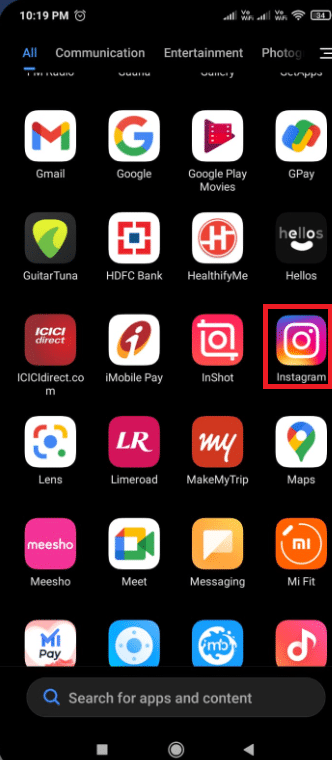
2. Торкніться Видалити.
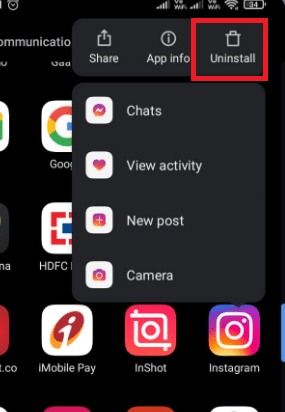
3. Підтвердьте, що ви хочете видалити програму, натиснувши Видалити.
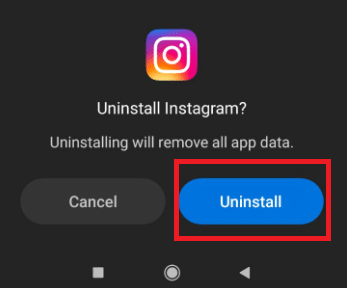
4. Завантажте Instagram ще раз. Торкніться Play Store.
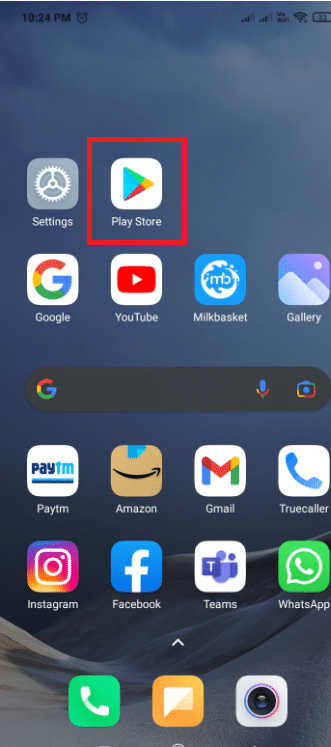
5. Знайдіть Instagram і натисніть Встановити.
Часті запитання (FAQ)
Q1. Яка справа з тим, що мої історії в Instagram пропускаються?
Відповідь: Ви ненавмисно приховали історію від особи, про яку йдеться. Цілком можливо, що особа двічі торкнулася вашого аватара, пропустивши історію так швидко, що вона не кваліфікувалася як перегляд.
Q2. Чому так довго завантажуються історії?
Відповідь: Проблема зазвичай виникає через погане з’єднання з Інтернетом. Щоб вирішити проблему, потрібно поміняти мережі. Іншими словами, якщо ви під’єднаєтеся до Wi-Fi, вимкніть його та використовуйте додаток Instagram для мобільних даних, і навпаки.
Q3. Що таке тригер бота Instagram?
Відповідь: Instagram-боти – це сервіси, які допомагають компаніям отримати підписників в Instagram. Щоб допомогти покращити охоплення, підписників та взаємодію з обліковим записом компанії, ці боти будуть стежити за іншими обліковими записами, як-от публікації, і писати коментарі до певних списків профілів Instagram.
***
Сподіваємося, що ця інформація була для вас корисною, і ви змогли вирішити проблему з надсиланням публікації в Instagram. Будь ласка, повідомте нам, яка техніка була для вас найбільш вигідною. Якщо у вас є запитання чи коментарі, повідомте нам про це, заповнивши простір нижче.
